发布时间:2021-09-13 11: 18: 05
今天,我要向大家介绍一下ABBYY FineReader PDF 15中一个实用的小工具——ABBYY自动化任务。使用这个工具,我们能添加任务文件夹,将需要识别的文件放在任务文件夹中,就可以进行批量处理了。下面,让我们开始具体的教程吧。
如图1所示,进入ABBYY FineReader PDF 15的OCR编辑器界面,点击上方的“工具”命令,在下拉菜单栏中找到“自动化任务”选项。
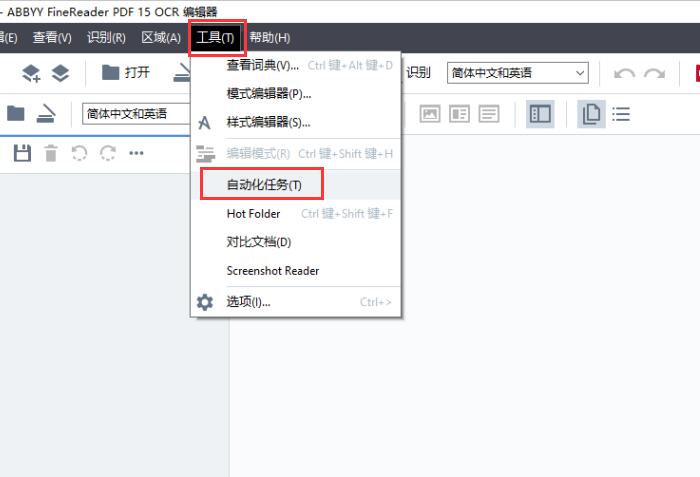
在弹出的“自动化任务”弹窗中,点击“新建”按钮,即可开始创建任务;还可以使用快捷键“Ctrl+N”。
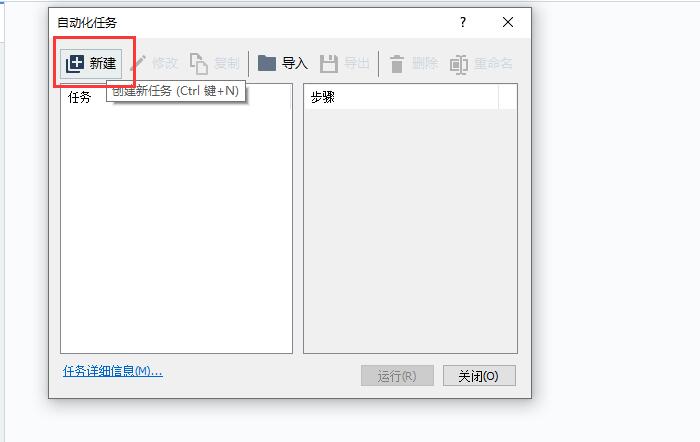
依据任务步骤,第1步是创建“OCR项目”。如图3所示,我们可以选择“创建新项目、选择现有的OCR项目或使用当前OCR项目”。这里我选择创建新的OCR项目。
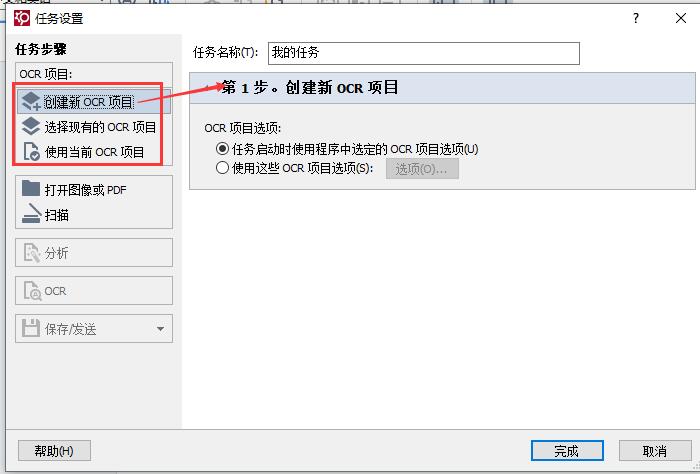
第2步是“打开图像或PDF”和“扫描”。前者是将准备好的识别文件放入指定文件夹,后者则是使用扫描仪等工具添加识别文件。
这里我选择“打开图像或PDF”,如图4所示,点击“浏览”打开指定文件夹位置。我们可以将需要处理的文件全部放入此文件夹,随后软件就会对文件夹中的文件进行统一识别。
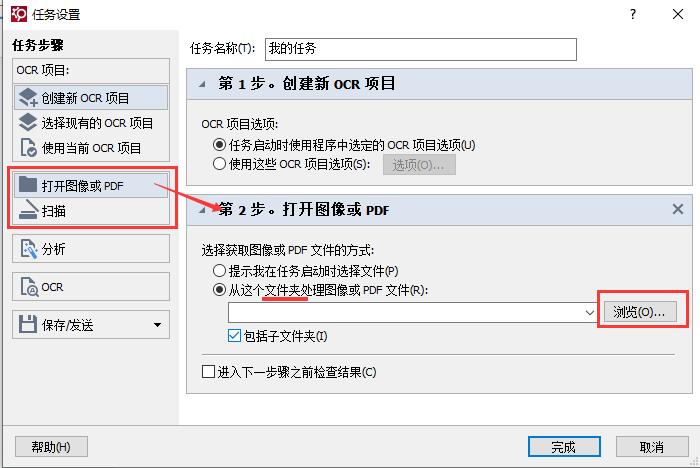
第3步是“分析”。如图5所示,我们可以选择“布局的分析样式”,包括“自动分析布局、手动绘制区域和使用区域模板”三个选项。
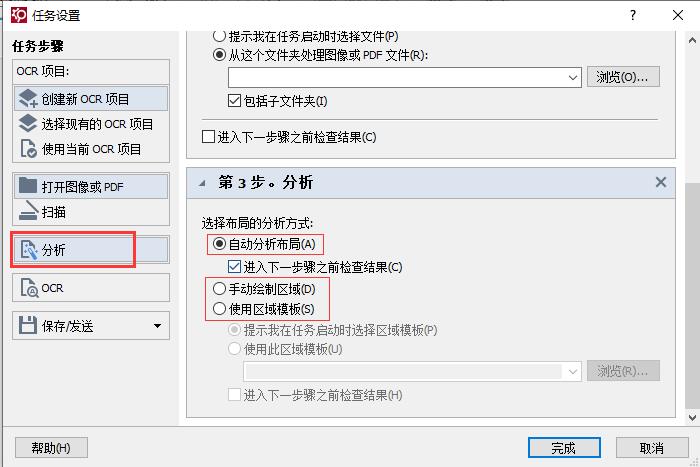
第4步是“OCR”,其设置内容为是否“在识别完成时打开验证对话框”。勾选此选项,可以检查结果中是否有识别错误的地方。
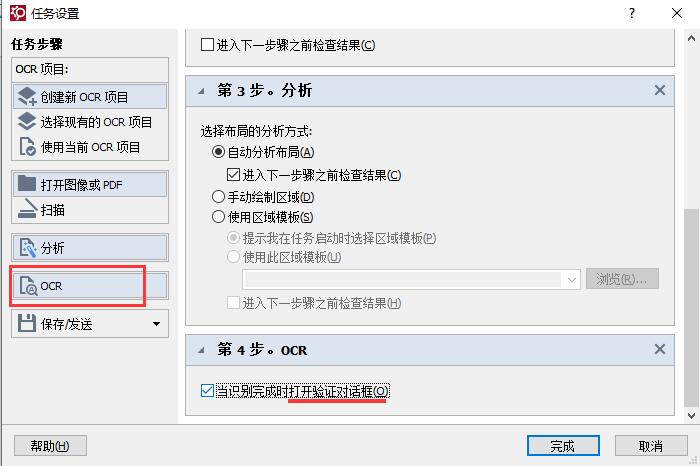
最后一步是添加识别结果的“保存或发送”命令。全部设置完毕,点击底部的“完成”即可。
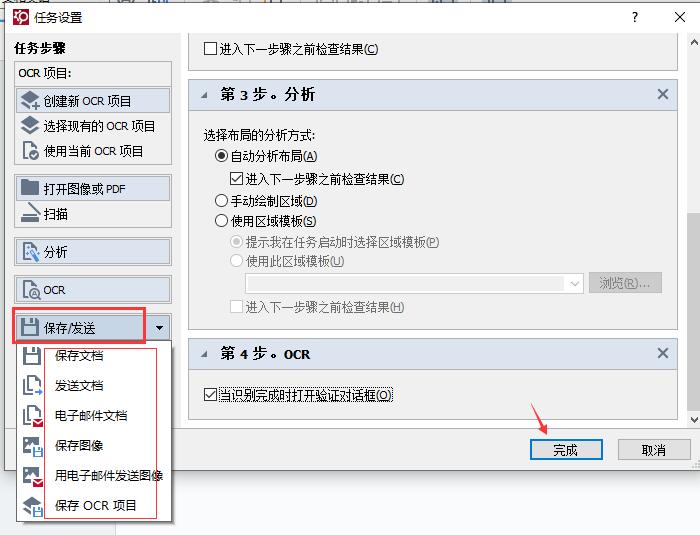
返回自动化任务窗口,可以看到任务列表中添加了新的任务,右侧包含此次任务的详细步骤。我们可以点击“运行”,执行此次任务;也可以通过上方的“导出”工具,另行储存此次的任务文件。
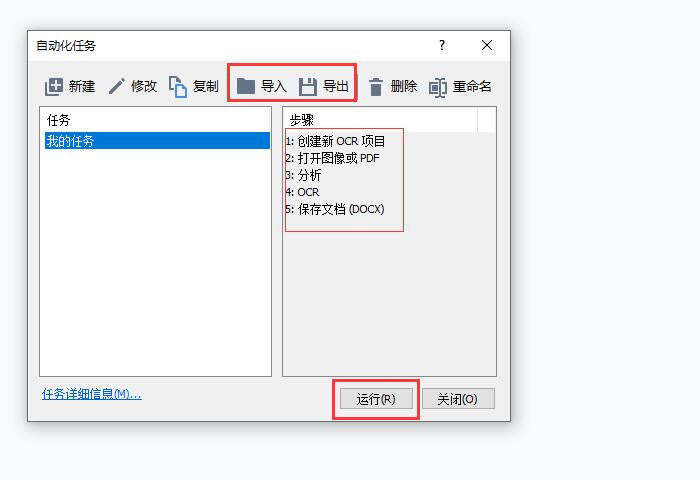
以上,就是使用ABBYY FineReader PDF 15添加自动化任务的全过程了。通过这个方法,我们能够将需要识别的文件汇总到一起,创建指定文件夹进行统一识别。这样就不用一张一张地导入图片或文件了,省时又便捷,大家也快来进行ABBYY下载试试吧!
作者:吴朗
展开阅读全文
︾
读者也喜欢这些内容:
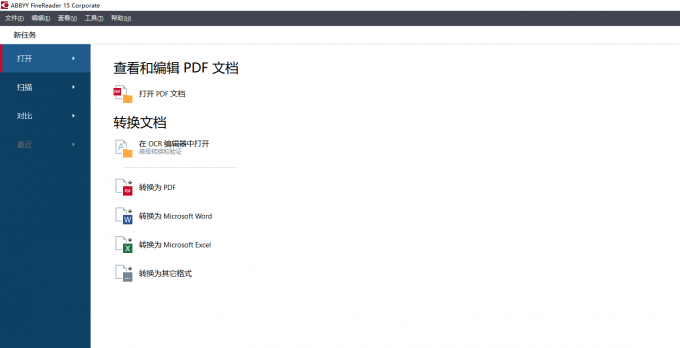
图片识别成文字的软件哪个好 图片识别成文字怎么操作
对于一些经常需要处理文档的小伙伴们来说,将图片中的文字转换成可编辑的文档是一大难题,甚至有些小伙伴会手动进行录入,这样不仅效率低下,也不能保证录入的正确率。实际上,将图片中的文字转换成word文档仅仅需要一些带有OCR文字识别的扫描识别软件,今天我们就来说一说图片识别成文字的软件哪个好以及图片识别成文字怎么操作。...
阅读全文 >

PDF转换为什么乱码 PDF转换后是乱码怎么办
很多时候,我们将PDF转换后,发现文档中竟出现了大量乱码,使得原本简单的工作变得复杂。那么PDF转换为什么乱码,PDF转换后是乱码怎么办?今天小编就给大家介绍一下如何处理这些问题。...
阅读全文 >
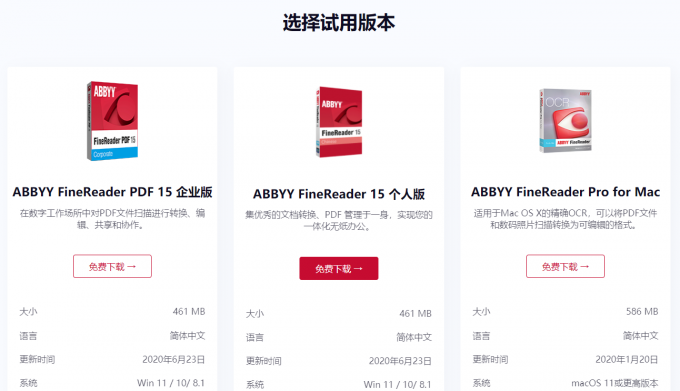
pdf文档如何修改编辑 pdf文档如何压缩变小
pdf是一种便捷式的文档格式,它最大的优势是在不同的平台与操作系统下都能够显示出一致的效果,因此在许多场景中得到了广泛的应用,不过有些朋友对于pdf文档如何修改编辑,pdf文档如何压缩变小这两个问题不太了解,下面就由我来为大家进行讲解吧。...
阅读全文 >
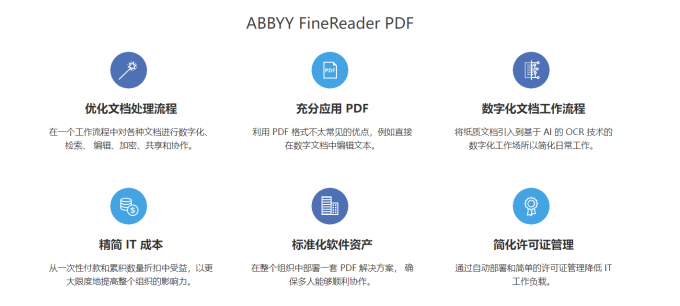
pdf转换后字体怎么不一样了 pdf转换后字体如何统一
很多用户在工作过程中需要频繁转换文件格式,pdf转换后会遇到各种问题,比如:pdf转换后字体不一样了?造成这种问题的原因一般是编辑器的功能不成熟导致的,使用强大的、专业的PDF转换器即可避免这种问题。如果你想要统一pdf字体,本文还会为大家介绍pdf转换后字体如何统一。...
阅读全文 >